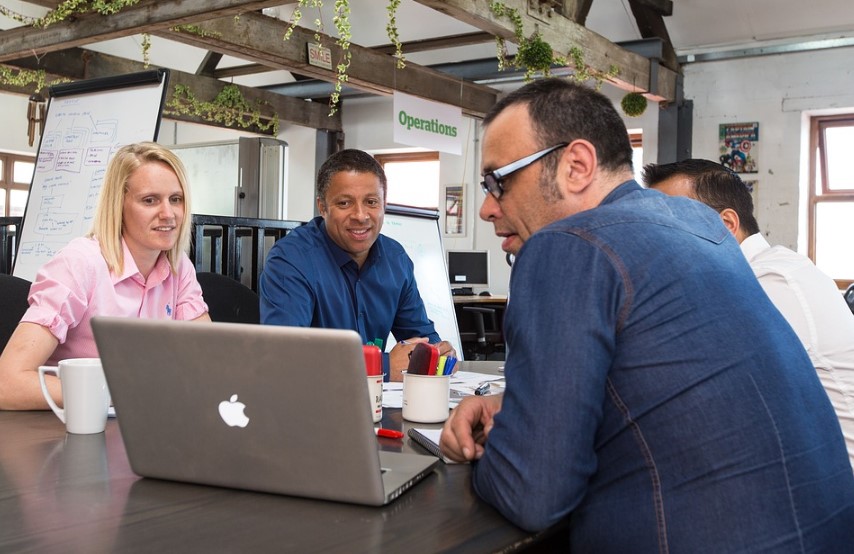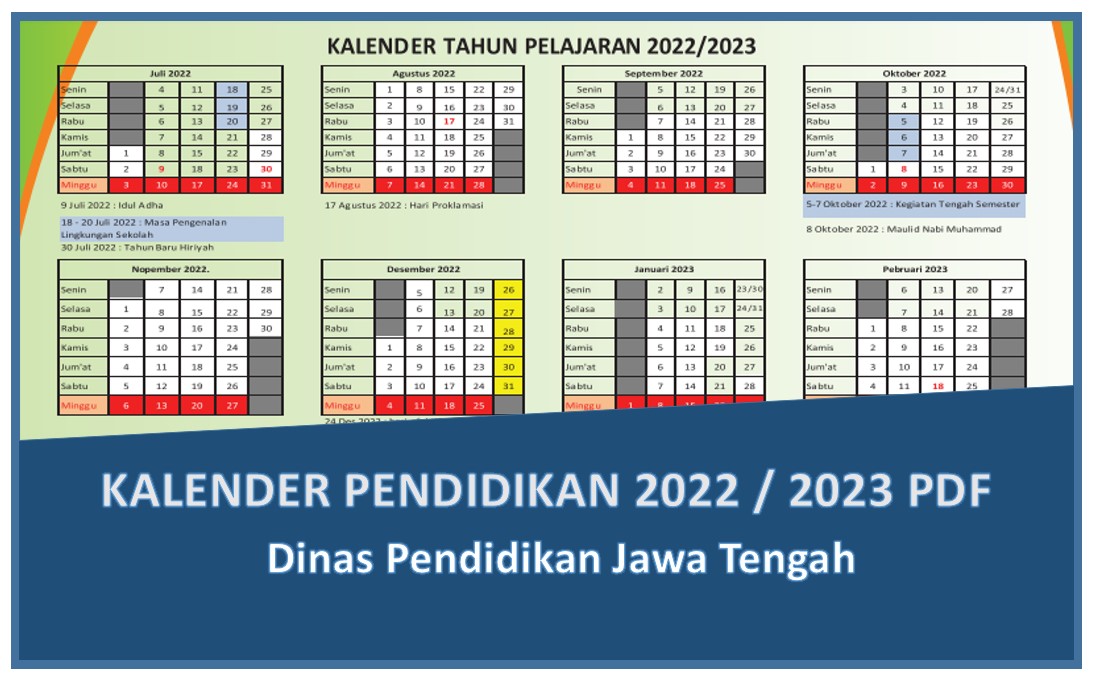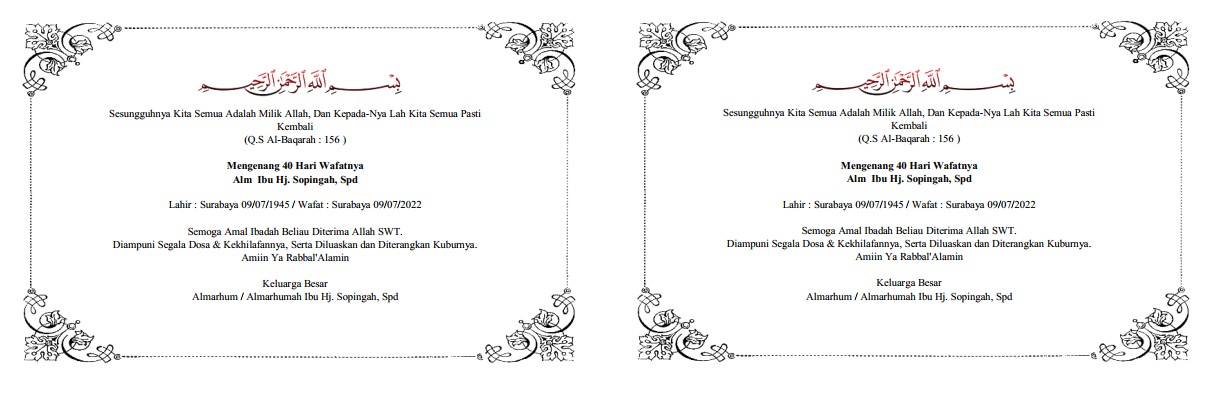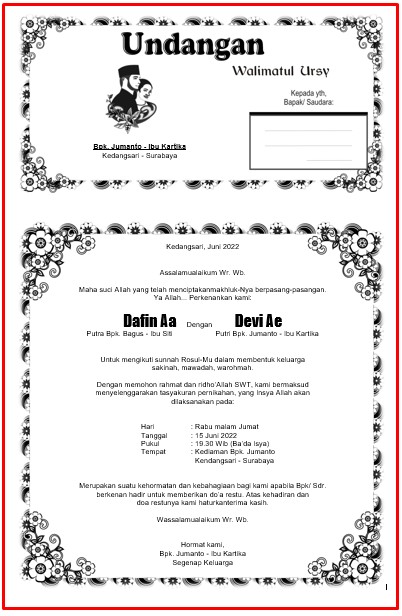Ada yang masih bingung bagaimana cara unprotect excel paling mudah dan cepat? Penggunaan ms excel memang cukup beragam. Oleh sebab itu, tingkat proteksi data untuk file software tersebut juga sedikit agak tinggi. Misalnya, ada pengguna yang tidak mau filenya diutak-atik orang lain.
Mengingat takut apabila rumusnya sampai dirusak, dihilangkan, atau masalah lain. Beberapa pengguna juga kadang memberikan password supaya filenya tidak bisa sembarangan diedit oleh orang lain. Seperti filenya bersifat rahasia atau hanya beberapa pihak saja yang boleh mengaksesnya. MS punya file proteksi yang cukup mumpuni.
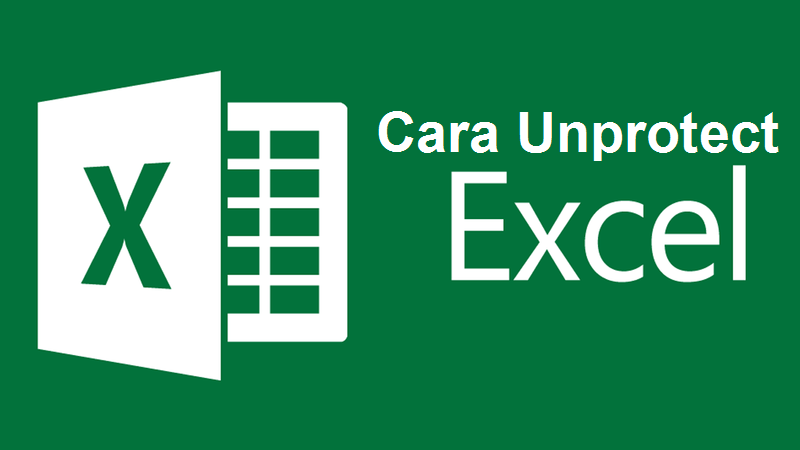
Cara Unprotect Excel
Ada beberapa cara unprotect excel paling mudah dilakukan. Anda akan lebih mudah jika kebetulan password untuk memproteksinya masih diingat. Tapi jangan khawatir, jika password proteksi file ms excel yang dibuat sudah tidak diingat oleh Anda. Masih bisa diunprotect kok, perhatikan saja penjelasan selengkapnya di bawah ini
Cara Unprotect Excel Saat Passwordnya Diketahui
Sebelumnya, mungkin ada dari Anda yang tidak tahu bagaimana kondisi file ms excel yang sedang diprotect. Jadi, file excel yang diproteksi tidak akan bisa diedit. Kalau Anda melakukan double klik pada salah satu kolom layar kerja, maka akan muncul semacam pop up. Isinya kurang lebih memberitahukan jika file tersebut sedang diprotect dengan password.
Apabila Anda tahu password penguncinya, cara unprotect excel akan lebih mudah. Anda tinggal pergi ke menu “Review”. Selanjutnya cari opsi “Change”, dari sana Anda bisa melihat tulisan “unprotect sheet”. Silahkan langsung diklik saja lalu masukkan password yang masih Anda ingat. Maka file excel sudah bisa diedit kembali.
Unprotect Excel Dengan Mengunggah Ke Google Drive
- Buka Google Drive Lalu Login
Langkah pertama adalah Anda perlu buka Google Drive. Hanya saja, untuk membukanya Anda perlu akun milik Anda sendiri untuk login. Masuk saja ke akun Anda sendiri dengan password dan email seperti biasanya. Lalu bagaimana jika Anda tidak punya akun untuk login? Sayangnya masuk Google Drive ini mengharuskan pengguna memilih akun, jadi kalau belum punya ada baiknya buat dulu. - Klik “+ New”
Langkah berikutnya Anda klik saja menu “+ New”, hal tersebut dimaksudkan untuk menambah file exel yang diproteksi. Selanjutnya Anda pilih saja menu “File Upload”. Akan muncul beberapa file excel yang tersimpan pada perangkat Anda. Jika sudah menemukan yang ingin unprotect, klik “open”. - Klik 2 Kali Pada File Yang Sudah Diunggah
Biasanya. file yang ingin di unprotect akan otomatis langsung terunggah. Selanjutnya pada file tadi Anda bisa klik 2 kali sehingga dapat terbuka. Berikutnya Anda klik menu “open with” dan klik opsi “google sheet”. Maka file tadi akan terbuka dan proteksinya pun hilang. - Unduh Kembali
Terakhir, Anda bisa unduh kembali file tersebut. Caranya adalah klik “file” lalu “download as” dan klik opsi “microsoft excel”. Beri nama baru untuk filenya, dan silahkan klik “save”.
Unprotect File Excel Menggunakan Website
Apabila ingin mencoba cara lain itu unprotect excel , silahkan gunakan website saja. Caranya buka www.lostmypass.com. Setelah situnya terbuka, Anda klik “selected file” dan cari file excel mana yang ingin diunprotect. Lalu langsung saja klik “open”. Anda bisa tunggu beberapa saat hingga website berhasil membuka file.
Banyak yang sudah membuktikan jika website ini bisa membantu unprotect file excel dengan password yang sangat rumit. Apabila file tadi sudah berhasil terbuka, Anda bisa unduh kembali dan edit sesuka hati.
Bagaimana, mudah bukan cara unprotect excel? Anda bisa gunakan salah satu cara yang dijelaskan di atas. Pilih yang paling mudah Anda aplikasikan. Selamat mencoba semua.